はじめに
本記事の対象者
- Power Automateで承認フローを作ったけど、みんな反応してくれないので、リマンドしたい人
本記事の目的
- Power Automateで承認フローのリマインドの処理を入れる方法
PowerAutomateの承認フローにリマインダーを付与する方法
2021年2月から無料版Power Automateを使って今まで貯めてきたノウハウを解説していきます。
自分のノウハウのまとめは、「【業務効率向上】【備忘】PowerAutomateの使い方一覧」にあります。もしよろしければ確認してみてください!!
今回の紹介するフロー
今回は、承認フローにリマインダーの処理を付与する方法を紹介します。
基本的な承認のフローについては以下の記事を参考にしてください。
参考ページ:【業務効率向上】PowerAutomateで並列ではない2段階以上の承認のフロー作成方法
参考ページのコネクタ「承認を作成」の後に「並列」のアクションを入れます。
該当箇所は以下の赤枠中のところです。

それでは、リマインダーの説明に移りたいと思います。
Power Automateで承認フローにリマインダーを付与するフローの各コネクタ説明
まずは最初のコネクタから説明していきます。
コネクタ1(Do Until):リマインダー

1つ目のコネクタは、「Do until」です。
このコネクタでは、コネクタ「待ち時間」で決めた頻度にリマインドをかけてもらうように指定します。
このコネクタとしての注意点は、デフォルトでのタイムアウトが「1時間」になっているので、それを「30日」に変更しています。
変更の内容は以下の通りです。

それでは、他のコネクタについても見ていきます。
コネクタ2(待ち時間):同左

2つ目のコネクタは、「待ち時間」です。
このコネクタでは、どの頻度でリマインダーを送信するかを設定します。
今回はテストのために、1分に1回の頻度で実施したいので、1分と設定します。
コネクタ3(条件):同左

3つ目のコネクタは、「条件」です。
このコネクタでは、リマインドする最中に変数「ステータス」が承認になっているかを確認して、リマインドのメールを送信するかどうかを判定するものになります。
各判定の処理は以下の通りです。
- 変数「ステータス」が「承認待ち」の場合、リマインドのためのメールを送信する。
- 変数「ステータス」が「承認待ち」でなかった場合、なにもしない。
No2のなにもしない場合は、コネクタ1の「Do until」を完了しフロー自体が終了となります。
変数「ステータス」を「承認待ち」以外にするのは、リマインドと並列にある承認フロー内で、変数「ステータス」の変更する処理を下のように入れてください。

今回のは1回の承認でちゃんとリマインドできるかどうかを確認したいので、1回の承認後に変数「ステータス」の値を変えるように、承認者の回答を入れるようにしています。
承認フローのコネクタ「Do until」の後続処理に、上のコネクタ「変数の設定」を設定すればいいです。
それでは、作成したフローを実行してみます。
実行結果
今回のフローを実施した結果は以下の通りです。

正常に終了していることがわかります。
実行開始直後にメールが飛んでくるかを確認してみます。

5月8日 14:49に実行開始していることがわかります。
メールを確認してみると、以下のように承認依頼メールが来ていました。

そして、リマインドのメールが来ているかを確認します。

ちゃんと1分ごとにリマインドのメールが来ていることがわかります。
説明は以上です。
補足情報 今回のフローの想定用途
今回のフローの想定用途は、承認フローなどの誰かに何かをアクションをしてもらうようなフローの時に、定期的にリマインドをするためのものです。
承認者の人は忙しいことが多いと思うので、リマインドをしてちゃんと承認してもらえるようにするのに便利です!!
リマインドのメールにPower AutomateのURLを記載すれば、承認者に承認する場所まで行くのに手間がかからないかもしれません。
まとめ
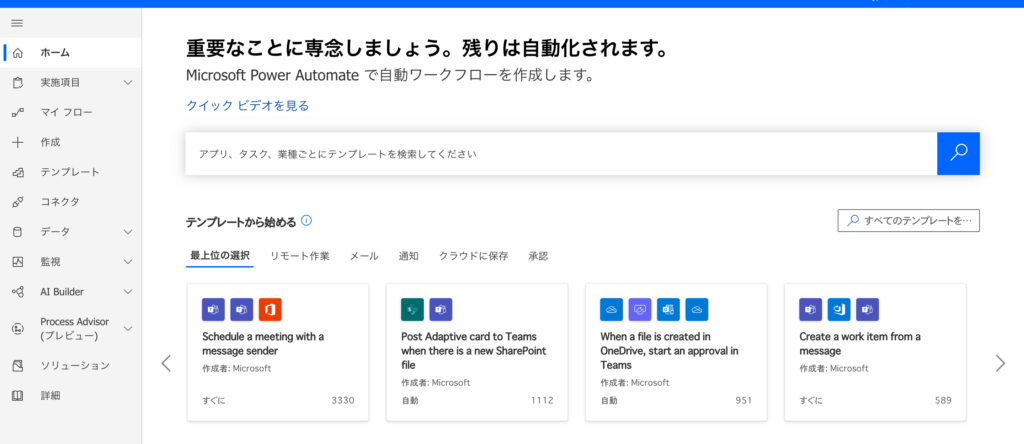
まとめに入ります。
業務効率を上げるために提供されているMicrosoft365のツール群で、今回はPowerAutomateの承認フローにリマインダーを付与する方法を説明しました。
今回のフローの想定用途は、承認フローなどの誰かに何かをアクションをしてもらうようなフローの時に、定期的にリマインドをするためのものです。
承認者の人は忙しいことが多いと思うので、リマインドをしてちゃんと承認してもらえるようにするのに便利です!!
今回はリマインドの部分のみの説明でしたので、承認フローの部分を知りたい方は以下の記事を参考にお願いいたします。
参考ページ:【業務効率向上】PowerAutomateで並列ではない2段階以上の承認のフロー作成方法
PowerAutomateの承認のいいところは、承認の通知が「Teamsの承認アプリ」や「outlookのメール」と多岐にわたることです。
また、承認の操作も「outlookのメール」、「Teamsのアプリ」、「PowerAutomateのアプリ」からできるので、承認操作のための画面とかを作る必要がないところも嬉しいところです。
最後まで読んでいただきありがとうございます。


コメント